电脑桌面黑屏了恢复方法(解决电脑桌面黑屏问题的有效方法)
![]() 游客
2024-11-06 13:56
268
游客
2024-11-06 13:56
268
电脑桌面黑屏是很常见的问题,可能是由于软件冲突、显卡驱动问题、系统错误等原因导致。本文将介绍一些常见的方法来解决电脑桌面黑屏问题,帮助用户恢复正常使用。
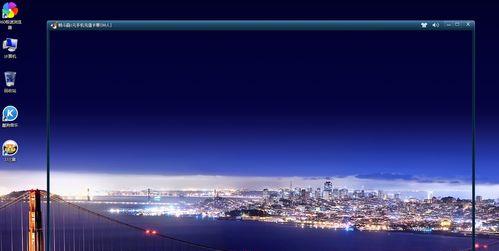
一、检查显示器连接
1.检查显示器的电源线是否插好,并确保显示器的电源开关已打开。
2.检查显示器和电脑之间的连接线是否牢固连接,可以尝试重新插拔连接线。

二、调整显示器设置
1.如果显示器出现黑屏,可以尝试按下显示器上的"菜单"按钮,进入显示器菜单设置界面。
2.在菜单中找到"输入源"或"信号源"选项,确保选择的输入源与电脑连接线的接口相匹配。
3.如果显示器支持多个输入源,可以尝试切换到其他输入源,然后再切换回原来的输入源。

三、重启电脑
1.如果显示器仍然黑屏,可以尝试通过按下电脑主机上的电源按钮来重新启动电脑。
2.在重启过程中,注意观察电脑主机是否发出了正常的启动声音,以判断是否正常启动。
四、进入安全模式
1.如果电脑重启后仍然黑屏,可以尝试进入安全模式。
2.在电脑启动时按下F8或Shift+F8键,进入高级启动选项界面。
3.在高级启动选项界面中选择"安全模式",按回车键确认进入安全模式。
五、检查显卡驱动
1.在安全模式下,打开设备管理器,找到显卡选项。
2.右键点击显卡选项,选择"更新驱动程序"。
3.如果系统能够检测到更新的驱动程序,按照提示进行更新,然后重启电脑。
六、修复系统错误
1.在安全模式下,打开控制面板,选择"系统与安全"。
2.在系统与安全界面中,点击"故障排除",选择"更多故障排除工具"。
3.找到"系统维护"选项,运行该工具进行系统错误的修复。
七、检查电脑硬件
1.如果以上方法无效,可能是硬件问题导致的黑屏。
2.检查电脑内存条是否插好,可以尝试重新插拔内存条。
3.检查电脑硬盘是否正常工作,可以尝试连接其他可用的硬盘进行测试。
八、恢复系统
1.如果以上方法都无效,可以考虑恢复系统。
2.使用系统安装盘或恢复分区进行系统恢复,选择"修复你的电脑",然后按照提示进行操作。
九、请专业人士帮助
1.如果您对电脑硬件或操作系统不太熟悉,建议寻求专业人士的帮助。
2.请联系电脑维修店或厂商客服,向他们咨询并请他们进行维修。
通过检查显示器连接、调整显示器设置、重启电脑、进入安全模式、检查显卡驱动、修复系统错误、检查电脑硬件、恢复系统等方法,我们可以尝试解决电脑桌面黑屏的问题。如果以上方法无效,请寻求专业人士的帮助,确保问题得到有效解决。
转载请注明来自数科视界,本文标题:《电脑桌面黑屏了恢复方法(解决电脑桌面黑屏问题的有效方法)》
标签:黑屏
- 最近发表
-
- 电脑管理提示错误代码10的解决方法(探索解决电脑管理提示错误代码10的有效途径)
- 电脑串口识别电平信号错误及解决方法(以电脑串口通信中常见的电平信号错误为例进行分析和解决)
- 电脑参数解密发生错误(如何应对电脑参数解密错误及其影响)
- 如何应对UD505升级固件损坏问题(解决UD505固件升级后出现的问题并恢复设备功能)
- 电脑时间错误电池有电的问题(探究电脑时钟出现错误而电池电量正常的原因和解决方法)
- 解决惠普电脑启动显示硬盘错误的方法(快速修复硬盘错误,恢复电脑正常启动)
- 电脑地址错误修复方法(解决电脑地址错误的有效技巧)
- 电脑蓝屏错误解答指南(掌握解决电脑蓝屏错误的方法和技巧)
- 深度w7系统安装教程(一键快速安装深度w7系统,解析详细操作步骤)
- Win8电脑登录组件错误的解决方法(深入分析Win8电脑登录组件错误及解决方案)
- 标签列表
- 友情链接
-

